Facile et simple : comment publier un Spotify Chanson sur Instagram
"Existe-t-il un moyen simple de publier un Spotify une chanson sur Instagram ? J'aimerais en savoir plus ! J'espère que quelqu'un pourra partager avec moi les détails à ce sujet.
Heureusement, Spotify a des intégrations et des collaborations avec de nombreuses applications de médias sociaux, notamment Instagram. Ainsi, il a été si facile de partager directement de superbes Spotify contenu sur ces applications. Étant parmi les premières places des plateformes de streaming musical les meilleures et les plus connues à travers le monde, vous avez sûrement été fasciné par Spotify'offre des avantages et une vaste bibliothèque de contenu numérique. Être amoureux de n'importe qui Spotify track peut même vous donner envie de les partager avec vos amis ou abonnés Instagram. Heureusement, comme mentionné, c'est facile et possible.
Avant de continuer et enfin de partager avec vous comment publier un Spotify chanson sur Instagram, il est important de noter que l'ajout Spotify Les chansons de vos histoires Instagram ne peuvent être créées que sur vos appareils portables Android et iOS via l'application. Cela signifie qu'il n'est pas possible d'utiliser votre bureau (via le lecteur Web ou l'application de bureau). Passons maintenant et commençons à apprendre à publier un Spotify chanson sur Instagram.
Contenu de l'article Partie 1. La procédure de publication d'un Spotify Chanson sur InstagramPartie 2. Ajout Spotify Musique sur les histoires Instagram (via les appareils iOS ou Android)Partie 3. Meilleure façon d'ajouter Spotify Chansons sur les histoires InstagramPartie 4. Résumé
Partie 1. La procédure de publication d'un Spotify Chanson sur Instagram
Tout de suite, dans cette partie, vous découvrirez la procédure simple pour poster un Spotify chanson sur Instagram. Notez que cela est possible même sans abonnement premium au Spotify
Instagramles utilisateurs peuvent partager Spotify chansons, albums, listes de lecture ou artistes autant qu'ils le souhaitent via la fonction « liens profonds ». En fait, avec la récente mise à jour apportée au Spotify application, les utilisateurs peuvent voir l'option « Histoires Instagram » qui a été ajoutée à l'application. Spotify le menu « Partager » de l'application.
Maintenant, voici comment publier un Spotify chanson sur Instagram. N'oubliez pas qu'avant d'effectuer les étapes ci-dessous, vous devez avoir à la fois votre Spotify et applications Instagram mises à jour avec les dernières versions disponibles. Vous pouvez toujours vérifier via Google Play Store ou Apple Store si des mises à jour sur ces applications sont disponibles. N'oubliez pas de connecter vos appareils à un réseau Wi-Fi stable lors du téléchargement et de l'installation des mises à jour afin d'assurer le succès.
Étape 1. Sur votre appareil iOS ou Android, lancez le Spotify application. Recherchez le contenu spécifique que vous souhaitez partager sur votre compte Instagram.
Étape 2. Après avoir sélectionné le souhaité Spotify contenu à partager, faites-le jouer et accédez à la section « Lecture en cours ». Pour l'afficher en plein écran, recherchez le bouton « Lecture en cours » qui se trouve juste au-dessus de la barre de menu.
Étape 3. Une fois que vous êtes déjà dans la vue « Lecture en cours », recherchez l'icône à trois points pour afficher les options disponibles. Alternativement, à partir de la « Barre de lecture en cours », vous pouvez choisir le bouton « Partager » pour voir plus d'options.
Étape 4. De là, vous verrez Instagram. Tout ce que vous avez à faire est de le sélectionner et d'appuyer dessus pour lancer automatiquement l'application mobile Instagram.
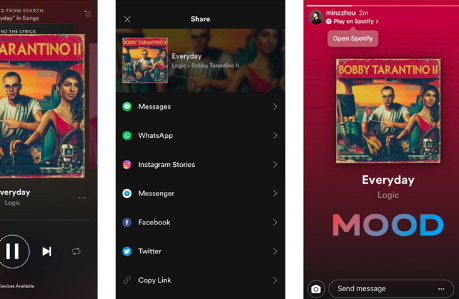
La vue de l'histoire Instagram sera visible sur votre application Instagram. Vous pouvez ajouter des légendes ou plus de texte à votre guise, ainsi que des autocollants ou des griffonnages. En appuyant sur le menu « Partager l'histoire » pour faire vivre l'histoire, vos amis ou abonnés Instagram peuvent écouter l'histoire partagée. Spotify contenu en appuyant sur « Jouer sur Spotify»option située dans la zone supérieure gauche de l'écran. La procédure mentionnée précédemment comprend les étapes simples permettant de publier un Spotify chanson sur Instagram !
Partie 2. Ajout Spotify Musique sur les histoires Instagram (via les appareils iOS ou Android)
Maintenant que vous connaissez la procédure simple pour publier un Spotify chanson sur Instagram à la lecture de la première partie de cet article, nous allons maintenant ajouter des informations en vous présentant comment ajouter votre Spotify favoris à votre Instagram histoires. Voici les étapes que vous devez prendre en considération.
Étape 1. Lancez votre application Instagram sur votre appareil mobile ou portable.
Étape 2. Commencez à créer une histoire Instagram en faisant glisser votre doigt depuis la gauche une fois que vous êtes sur l'écran d'accueil de l'application.
Étape 3. En haut, le menu « Autocollants » est visible. Appuyez simplement dessus pour arriver au menu suivant.
Étape 4. Dans le menu, choisissez l'autocollant « Musique ».
Étape n°5. Une fois arrivé à l’écran « Collection musicale », recherchez le Spotify piste que vous souhaitez ajouter à votre histoire Instagram via l'option « Rechercher de la musique » qui se trouve dans la partie supérieure de l'écran. Une fois trouvé, appuyez simplement dessus pour enfin l'ajouter.
Étape n°6. Après avoir ajouté avec succès le choix Spotify chanson, vous êtes libre de personnaliser la partie (en définissant les heures de début et de fin) que vous souhaitez montrer ou afficher en l'ajustant via le curseur donné.
Étape n°7. Une fois que vous avez terminé l'édition, recherchez le bouton « Terminé » dans la partie supérieure droite de l'écran et appuyez dessus. Ensuite, cochez le menu « Votre histoire » qui se trouve en bas.
Partie 3. Meilleure façon d'ajouter Spotify Chansons sur les histoires Instagram
Bien qu'il ait été clairement indiqué dans la partie précédente comment publier un Spotify chanson sur Instagram, il y a encore des précautions telles que la quantité limitée de musique en vedette qui peut être affichée. Maintenant, si vous envisagez de partager Spotify des chansons beaucoup plus longues, alors ce que vous devez faire est de consulter le contenu de cette section. C'est un fait connu que Spotify les chansons sont crypté avec protection DRM. Avec cette protection, il n'est pas possible d'accéder aux pistes en dehors de l'application ou sur des appareils non autorisés, ni de les modifier sur d'autres applications tierces.
À moins, bien sûr, que cette protection soit supprimée au préalable. Heureusement, avec l'aide de logiciels professionnels comme le TunesFun Spotify Music Converter, vous pouvez facilement faire supprimer cette protection. Outre la fonctionnalité géniale de pouvoir se débarrasser de Spotify la protection des chansons, le TunesFun Spotify Music Converter peut aussi aider avec la conversion de chansons vers des formats flexibles et populaires qui incluent MP3, FLAC, AAC et WAV.
Le taux de conversion de cet outil est de 5x tout en garantissant un processus sans perte. Cela signifie que la qualité originale des pistes et leurs informations de métadonnées seront conservées même après leur traitement. Des mises à jour sont également effectuées par le TunesFun équipe de manière cohérente pour garantir que seul le meilleur sera vécu par ses utilisateurs. De plus, le support client et technique sera toujours disponible en cas de besoin.
La TunesFun Spotify Music Converter a été développé avec une interface utilisateur simple pour garantir que même les nouveaux utilisateurs pourront bien l'utiliser (sans aucune difficulté). La section ci-dessous mettra en évidence les étapes détaillées de conversion et de téléchargement Spotify chansons à l’aide de cet outil fiable.
Étape 1. Remplir tous les besoins d'installation du TunesFun Spotify Music Converter. Installez-le immédiatement après, puis lancez-le. En arrivant sur la page principale de l'application, commencez à glisser et déposer le fichier sélectionné Spotify Chansons. Alternativement, l'utilisation des URL des chansons fonctionnera également. Vous pouvez choisir d'ajouter plusieurs chansons car l'application effectue également une conversion par lots.

Étape 2. Sélectionnez un format de sortie à utiliser parmi les options disponibles. Il est également important que vous configuriez complètement l’emplacement du dossier de sortie à utiliser.

Étape 3. En appuyant sur le bouton « Convertir » en bas de la page, les chansons importées seront modifiées au format de votre choix. La suppression de la protection DRM des chansons doit également être effectuée par l'application en même temps.

Une fois le processus terminé, les convertis et « libérés de toute protection » Spotify les chansons seront désormais enregistrées sur le PC utilisé. Ce qu'il faut faire ensuite, c'est faire traiter le Spotify chanson (à utiliser sur votre histoire Instagram) à éditer sur des applications d'édition comme InShot Video Editor. Suivez simplement ces étapes.
- Lancez InShot Video Editor et sélectionnez la vidéo que vous souhaitez Spotify chanson à incorporer.
- Obtenez la vidéo éditée ou coupée comme vous le souhaitez.
- Rendez-vous dans la section de la barre d'outils et appuyez sur l'icône « Musique ». Dans le dossier « Musique », choisissez le fichier téléchargé Spotify chanson.
- Une fois que vous avez terminé de modifier et d'ajouter le fichier transformé Spotify chanson, vous pouvez maintenant publier la vidéo éditée sur vos histoires IG. De plus, le publier sur votre flux sera également possible !
Partie 4. Résumé
Si vous êtes inquiet du processus de publication d'un Spotify chanson sur Instagram, j'espère que vous n'avez plus à vous inquiéter car cet article a mis en évidence les procédures que vous devez accomplir. De plus, avec l'aide de TunesFun Spotify Music Converter, vous pouvez même supprimer les limitations que vous avez lors du téléchargement ou de l'utilisation de n'importe quel Spotify chanson. Maintenant, vous pouvez partager n'importe quel Spotify suivez ce que vous aimez sur votre compte Instagram sans aucun problème !
Laissez un commentaire